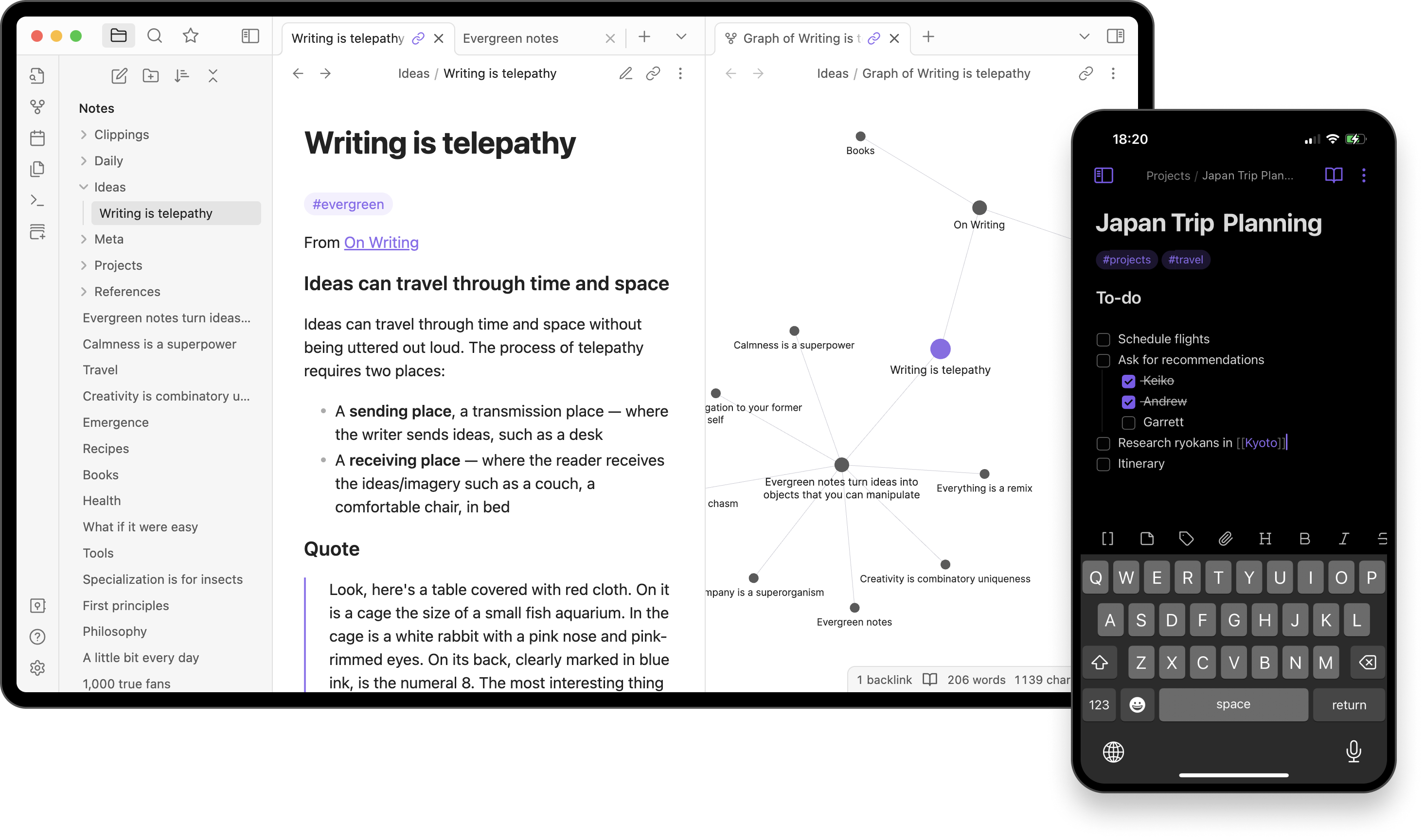6 Plugins Obsidian Terbaik untuk Menemani Pengguna Meningkatkan Produktivitas
Sumber Gambar: Doc. Pribadi.
Sebagaimana Artikel yang pernah di posting, Obsidian adalah aplikasi yang memiliki fleksibilitas tinggi dan dapat disesuaikan sesuai kebutuhan pengguna. Ditambah dengan dukungan komunitas yang aktif hingga kini, menjadikan aplikasi ini selalu up to date khususnya dalam pilihan fitur yang ditawarkan melalui plugins yang di buat oleh banyak pengguna dalam komunitasnya.
Ada kemungkinan lebih dari seribu plugins di Obsidian, setiap plugins memungkinkan pegguna menjadikan Obsidian alat yang sangat berbeda dari fungsionalitas awal yang ditawarkan.
Tidak akan ada skenario dimana disaat kita butuh sesuatu dan tidak ada plugin untuk itu. Setiap alat yang kita butuhkan untuk membantu dalam urusan catat mencatat pasti ada plugin nya dari mulai kalender, drawing boards, dan bahkan masih banyak lagi yang dapat di coba dan terapkan di aplikasi Obsidian.
Baiklah, disini saya akan mencoba membagikan 6 Plugins Obsidian Terbaik untuk menemani Pengguna Meningkatkan Produktivitas:
1. Style Settings
Bosan dengan tampilan yang itu itu saja? Ingin mengganti warna background, tampilan sidebar, atau ukuran dan jenis font? Gunakan plugin yang satu ini. Plugin yang dapat memungkinkan pengguna untuk mengkostumisasi user interface tema pada vault Obsidian yang sedang digunakan.
Tampilan Plugin Style settings, dalam gambar diatas terdapat setting dari 3 tema yang saya miliki.
Sumber Gambar: Doc. Pribadi.
Tampilan Plugin style settings dalam tema, Shimmering Focus adalah nama tema yang saya gunakan di Obsidian saat ini.
Sumber Gambar: Doc. Pribadi.
2. Dataview
Apa ingin membuat Obsidian layaknya database? Tentu saja bisa dengan menggunakan plugin yang satu ini. Dataview, plugin yang satu ini adalah salah satu plugin yang paling banyak digunakan. Plugin ini memungkinkan pengguna untuk mengakses, megelola, dan menampilkan data dari catatan yang ada secara dinamis. Ini berfungsi seperti mesin pencari dan database yang kuat untuk catatan. Plugin Dataview dapat digunakan untuk:
- Membuat Queries
- Mencari Catatan: Temukan catatan berdasarkan kriteria tertentu, seperti tag, folder, tanggal pembuatan, atau kata kunci didalam isi catatan.
- Menampilkan List Catatan: Membuat list catatan yang memenuhi kriteria tertentu, misalnya, list semua tugas yang belum terselesaikan atau list semua catatan yang terkait dengan proyek tertentu yang sedang dikerjakan.
- Menampilkan Informasi Tambahan: Tampilkan informasi tambahan dari catatan, seperti tanggal pembuatan, tanggal modifikasi terakhir, jumlah kata, atau mungkin tag yang berkaitan.
- Menghitung dan Mengagregasi Data: Menghitung jumlah catatan, jumlah kata yang ada dalam catatan, atau melakukan agregasi data lainnya.
- Membuat Tabel
- Menampilkan Data dalam Format Tabel: Sajikan informasi dari catatan dalam format tabel yang rapi dan dapat dengan mudah dibaca.
- Menyesuaikan Tampilan Tabel: Tentukan kolom mana yang akan ditampilkan, urutkan data berdasarkan kolom tertentu, atau tambahkan filter untuk menampilkan hanya data yang paling relevan. Membuat Grafik Data
- Visualisasi Data: Membuat grafik sederhana untuk memvisualisasikan data dari catatan, seperti grafik batang untuk menunjukan jumlah catatan per bulan atau grafik garis untuk menunjukan perubahan data dari waktu ke waktu.
- Menanamkan Hasil Query
- Menampilkan Hasil Query di Catatan: Tanamkan hasil query Dataview langsung ke dalam catatan kalian, sehingga informasi dapat diperbarui secara otomatis.
- Menggunakan Fungsi JavaScript:
- Menyesuaikan Query: Bagi pengguna yang terbiasa dengan bahasa pemerograman khususnya JavaScript dapat menggunakan JavaScript untuk membuat query yang lebih kompleks lagi agar dapat menyesuaikan tampilan hasil query menjadi lebih baik.
Contoh penggunaan Dataview untuk menampilkan hasil catatan yang disesuaikan berdasarkan Folder.
Sumber Gambar: Doc. Pribadi.
3. Advanced Tables
Sebenarnya dalam Obsidian sudah ada fitur untuk membuat table dengan menggunakan formatting Markdown. Tapi jika ingin meningkatkan fungsionalitas dari fitur bawaan Obsidian dalam membuat dan mengelola tabel, Plugin ini menambahkan sejumlah fitur yang sangat berguna untuk membuaat tabel yang jauh lebih kompleks dan fungsional.
Mau tahu fitur apa saja itu? Mari simak dibawah ini:
- Navigasi Mirip Ms. Excel: Memungkinkan pengguna untuk berpindah antar sel dan baris mengguanakan tombol Tab dan Enter, seperti di Excel.
- Pemformatan Otomatis: Secara otomatis memformat tabel agar terlihat rapi dan konsisten.
- Penambahan dan Penghapusan Baris/Kolom: Tidak perlu lagi membuat format secara manual dengan plugin ini pengguna dapat dengan mudah untuk menambahkan, menghapus, atau memindahkan baris dan kolom.
- Penyortiran: Memungkinkan untuk mengurutkan baris berdasarkan kolom tertentu.
- Penjajaran Kolom: Memungkinkan untuk mengatur penjajaran kolom secara efisien dan mudah.
- Rumus Spreadsheet: Memiliki dukungan untuk rumus-rumus sederhana seperti SUM, AVERAGE, MIN, MAX, dan rumus sederhana lainnya. Tapi untuk penggunaanya sedikit lebih rumit dibandingkan di Excel karena rumusnya harus ditulis secara manual terlebih dahulu.
- Ekspor ke CSV: Memudahkan untuk mengekspor tabel ke format CSV.
Tampilan simple Advanced Tables.
Sumber Gambar: Doc. Pribadi.
4. Longform
Bagi yang suka menulis, Plugin ini menjadi alat yang wajib diunduh. Long form adalah plugin yang dirancang khusus untuk membantu dalam menulis dan mengelola proyek penulisan panjang seperti novel, skenario, atau bahkan makalah akademik. Plugin ini menyediakan berbagai fitur yang sangat berguna untuk mengatur, menyusun, dan meninjau tulisan pengguna. Tertarik? Ingin tahu lebih jauh? Mari cari tahu fitur utama yang terdapat di plugin yang satu ini:
- Manajemen Proyek Kepenulisan:
- Membuat proyek kepenulisan baru dengan struktur folder yang terorganisir untuk draf, catatan, dan file lainnya.
- Nah, dengan adannya fitur untuk mengatur catatan ke dalam bagian yang lebih spesifik seperti "Adegan" atau "Bab" memungkinkannya untuk dapat disusun ulang dengan mudah.
- Adegan atau bagian Bab sudah tersusun rapi? Tinggal buat "manuscript" gabungan dari semua adegan yang telah ditulis untuk dapat melihat gambaran keseluruhann dari proyek kepenulisan yang sedang dibuat.
- Selain kepenulisan panjang terdapat juga mode single-scene project untuk kepenulisan pendek seperti menulis cerpen.
- Memulai Menulis:
- Ingin menulis tanpa adanya distraksi? Mode fokus untuk meminimalkan gangguan dan membantu dalam berkonsentrasi pada tulisan.
- Menentukan target kata untuk melacak kemajuan menulis pengguna.
- Statistik penulisan untuk melihat berapa banyak kata yang telah ditulis dan akan mendapat notifikasi jika target kata tercapai.
Tampilan sidebar menu longform.
Sumber Gambar: Doc. Pribadi.
5. Iconize
Apa ingin tampilan Folder atau catatan Obsidian lebih menarik? Plugin ini cocok bagi pengguna yang ingin sedikit mengubah tampilan Obsidiannya, khususnya dibagian Icon. Dengan plugin ini memungkinkan untuk menambahkan ikon kustom ke berbagai elemen. Berbagai elemen? Itu berarti bukan hanya folder ataupun icon catatan tapi juga ke judul, bahkan menambahkan nya langsung ke dalam catatan. Masih dirasa kurang dengan icon default yang tersedia? Iconize kompatible dengan icon pack populer, seperti FontAwesome, Remix Icon, dan lainya. Atau masih kurang juga? Pengguna dapat menambahkan icon pack secara manual melalui setting yang telah disediakan. Kustomisasi tampilan icon untuk menyesuaikan warna, ukuran, dan gaya yang dapat disesuaikan dengan preferensi pengguna.
Kumpulan Icon yang tersedia dan dapat dipilih.
Sumber Gambar: Doc. Pribadi.
6. Kanban Board
Apa itu Kanban Board? Kanban yang berarti sinyal visual dalam bahasa jepang. Kanban digunakan untuk memanajemen proyek serta dirancang untuk membantu memvisualisasikan aliran tugas yang sedang dijalani atau lebih tepatnya untuk mengatur dan membantu tugas harian pengguna. Kanban board terdiri dari cards dan kolom-kolom untuk mengatur workflows. Misalnya mencatat ide untuk ditulis selanjutnya, Progress penulisan, dan tulisan yang sudah selesai. Cards dapat di pindahkan ke kolom lain sesuai dengan yang di inginkan agar dapat dengan mudah melacak kemajuan pengguna.
Tampilan Kanban Board beserta kolom dan cards
Sumber Gambar: Doc. Pribadi.
Itulah 6 Plugins yang dapat dipasang untuk menemani Pengguna dalam meningkatkan produktivitas. Gimana? Obsidian itu aplikasi mencatat yang keren bukan? Tentu, aplikasi yang satu ini harus di coba. Semoga bermanfaat dan Terimakasih.